Facebook предоставляет отличный способ общаться и общаться с друзьями и семьей. Однако некоторые пользователи сталкиваются с некоторыми трудностями при входе в Facebook. Проблема не связана с конкретным браузером. Вы можете столкнуться с этой проблемой во всех браузерах или просто в одной. Проблема, с которой вы столкнетесь, заключается в том, что вы не сможете открыть Facebook. Если вы зайдете на сайт www.facebook.com, вы не попадете на первую страницу Facebook, и при этом не будете искать в Google и выбрать страницу Facebook из Google. Вы можете увидеть значок загрузки (вращающееся колесо) на неопределенный срок, или вы можете увидеть белую страницу, или вы можете увидеть частично загруженную страницу, существуют разные варианты. Для некоторых пользователей они смогли попасть на страницу входа, но у них возникла та же проблема после ввода учетных данных Facebook.
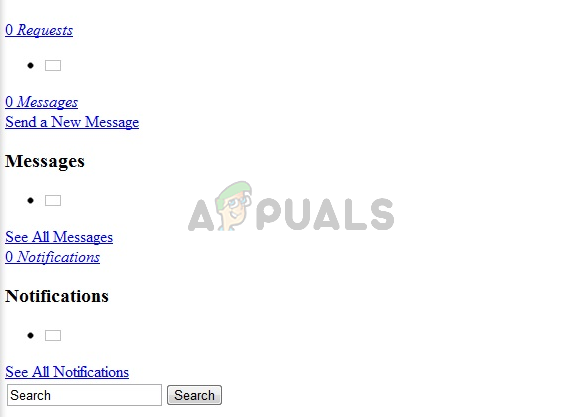 Facebook не загружается
Facebook не загружается
Что заставляет Facebook не загружаться?
Есть несколько вещей, которые могут вызвать эту проблему.
- Ваш провайдер: Это, скорее всего, тот случай, если вы не можете получить доступ к Facebook на любом устройстве, когда подключены к определенной сети. Facebook может быть заблокирован вашим провайдером. Если Facebook не заблокирован, то, скорее всего, у вашего провайдера возникла проблема.
- Расширения: Известно, что некоторые расширения вызывают проблемы с Facebook и различными другими сайтами. Так что, если Facebook не загружается в некоторых браузерах и работает в других, то, скорее всего, это так
Замечания:
Попробуйте войти в Facebook из других браузеров, если вы этого еще не сделали. Это поможет вам сузить проблемы, которые могут быть причиной этой проблемы. Если проблема только с одним браузером, то наиболее вероятной причиной могут быть несовместимые / проблемные расширения или устаревший браузер. С другой стороны, если вы вообще не можете войти в Facebook, возможно, проблема в вашей сети или интернет-провайдере.
Метод 1: отключить расширения
Иногда проблема может быть вызвана расширением. Известно, что расширения мешают работе веб-сайтов. Таким образом, отключение или полное удаление расширений это путь. На самом деле вам не нужно удалять расширения, вы можете просто отключить их и проверить, устранена ли проблема. Если после отключения расширений проблема исчезнет, вы можете выяснить, какое расширение является виновником этого, и удалить его.
Отключить расширения для Google Chrome
- открыто Гугл Хром
- Тип хром: // расширения / и нажмите Войти/
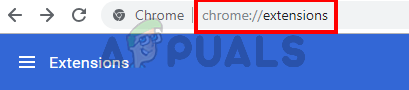 Открыть страницу расширения Chrome
Открыть страницу расширения Chrome
- Выключить все расширения, нажав на тумблер в правом нижнем углу каждого окна расширения
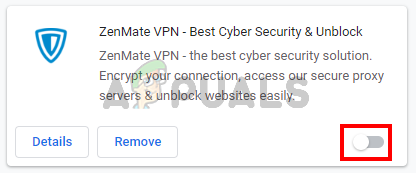 Отключить расширения Chrome
Отключить расширения Chrome
Когда вы закончите, вы сможете получить доступ к Facebook.
Отключить расширения для Firefox
- открыто Fire Fox
- Тип о: аддоны в адресной строке и нажмите Войти
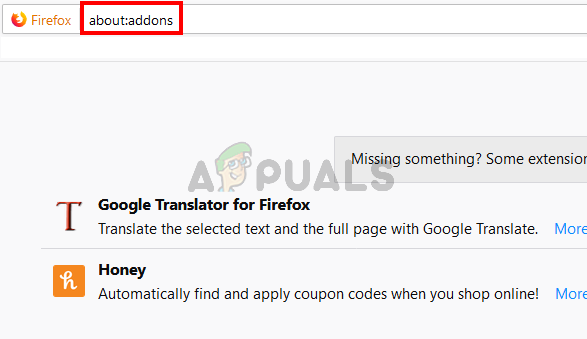 страница дополнений Firefox
страница дополнений Firefox
- Вы должны увидеть список расширений. Просто нажмите запрещать для всех расширений
 Отключить расширения Firefox
Отключить расширения Firefox
Как только расширения отключены, проверьте, решена ли проблема.
Отключить расширения для Microsoft Edge
- открыто Microsoft Edge
- Нажми на 3 точки в правом верхнем углу
- Выбрать расширения
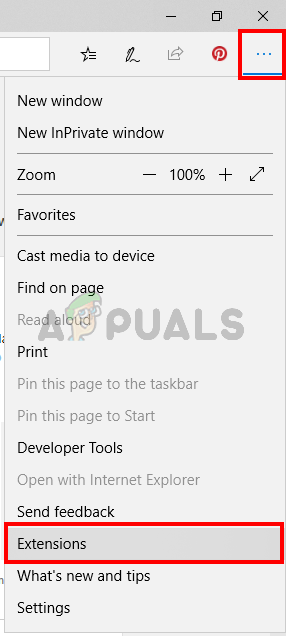 Расширения Microsoft Edge
Расширения Microsoft Edge
- Вы должны увидеть список всех расширений, которые вы установили в Microsoft Edge. Выключить их и проверьте, решает ли это проблему.
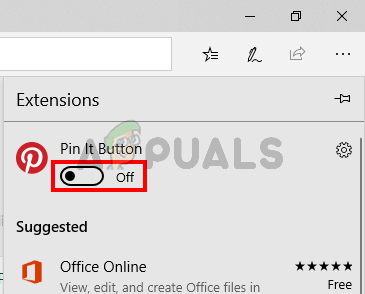 Microsoft Edge отключает расширения
Microsoft Edge отключает расширения
Способ 2: обратитесь к вашему провайдеру / используйте другое соединение
Если проблема связана с вашим провайдером, то вы ничего не можете сделать с вашего компьютера. Итак, если вы уже все испробовали, попробуйте связаться с вашим провайдером и спросить его о проблеме с Facebook. Возможно, с этого момента возникла проблема или они заблокировали Facebook в вашем регионе.
Один из способов проверить, связана ли проблема с вашим провайдером, — попытаться подключиться к Интернету другого провайдера. Это не всегда возможно, но если у вас есть друг или сосед, который использует Интернет от другого интернет-провайдера, попробуйте их интернет и проверьте, загружается Facebook или нет.
С другой стороны, если ваш интернет-провайдер сообщает вам, что Facebook запрещен, вы используете программное обеспечение VPN для изменения своего местоположения. Это позволит вам использовать Facebook, даже если он заблокирован в вашем регионе. Вы можете использовать любое программное обеспечение VPN, которое вам нравится. Большинство из них также предлагают бесплатную пробную версию.
Способ 3: обновить браузеры
Убедитесь, что ваши браузеры обновлены. Это вряд ли произойдет с браузерами, такими как Google Chrome или Firefox, поскольку эти браузеры автоматически проверяют наличие обновлений на регулярной основе. Но если вы используете Microsoft Edge, то это может быть проблемой. Это связано с тем, что обновления Microsoft Edge через Центр обновления Windows и если вы заблокировали Центр обновления Windows, возможно, ваш браузер не обновился.
Если вы хотите обновить Microsoft Edge, вам следует проверить наличие обновлений Windows. Вы можете сделать это, следуя инструкциям ниже
- Держать Ключ Windows и нажмите я
- Нажмите Обновить Безопасность
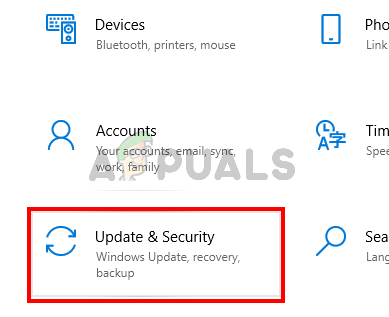 Открыть обновление Безопасность
Открыть обновление Безопасность
- Нажмите Проверьте наличие обновлений
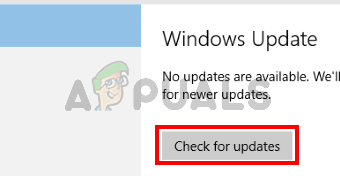 Проверьте наличие обновлений Windows 10
Проверьте наличие обновлений Windows 10
Установите обновления, если система их обнаружит, и проверьте, сохраняется ли проблема.


![3 бесплатных и потрясающих инструмента для оптимизации настройки двух мониторов [Windows]](https://helpexe.ru/wp-content/cache/thumb/a9/fa19799e12df3a9_150x95.png)


